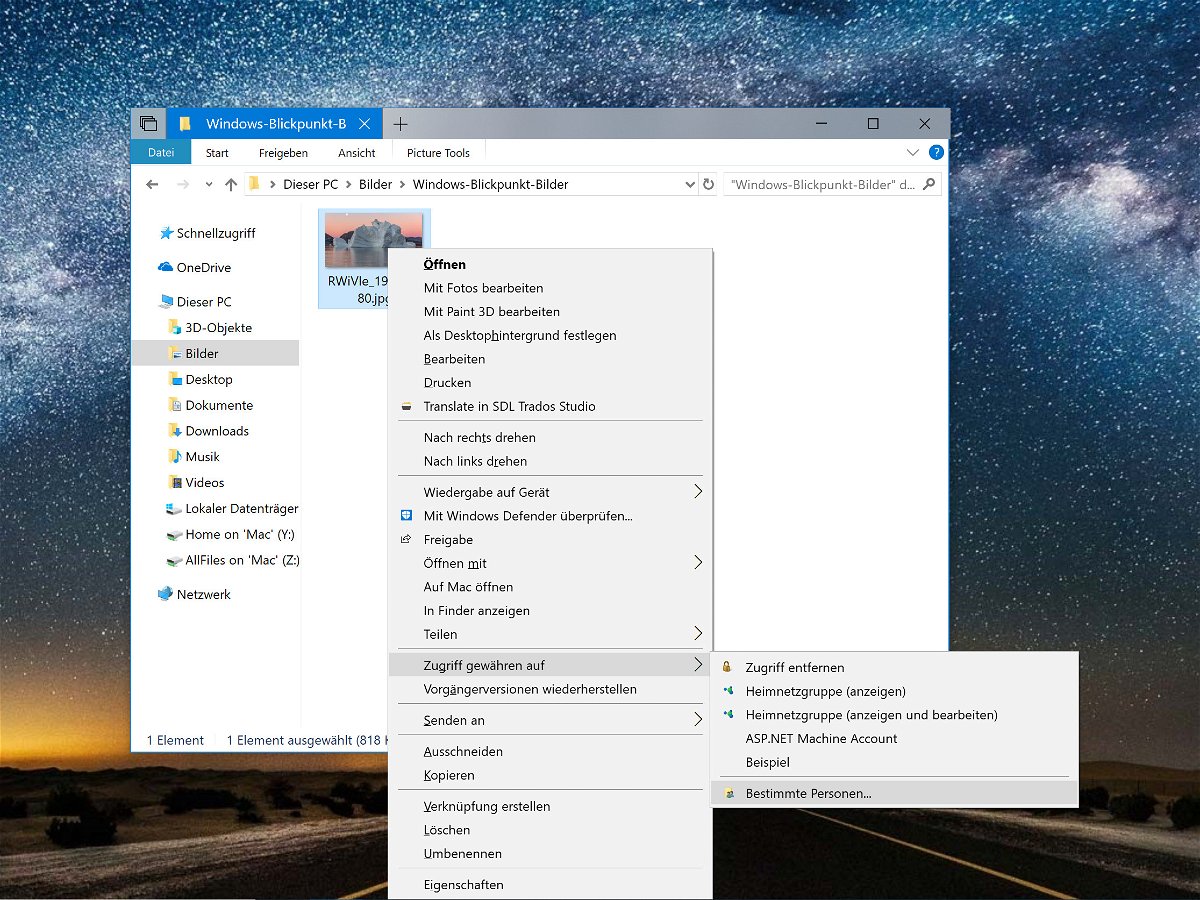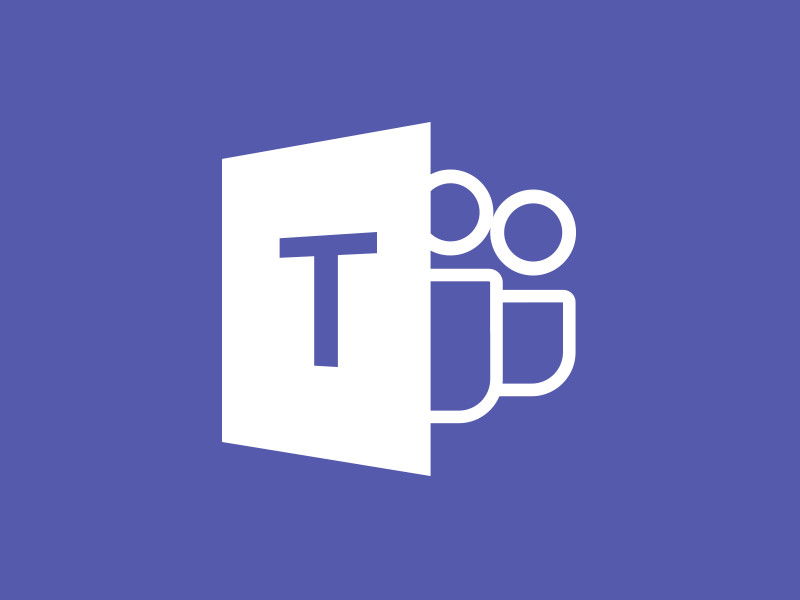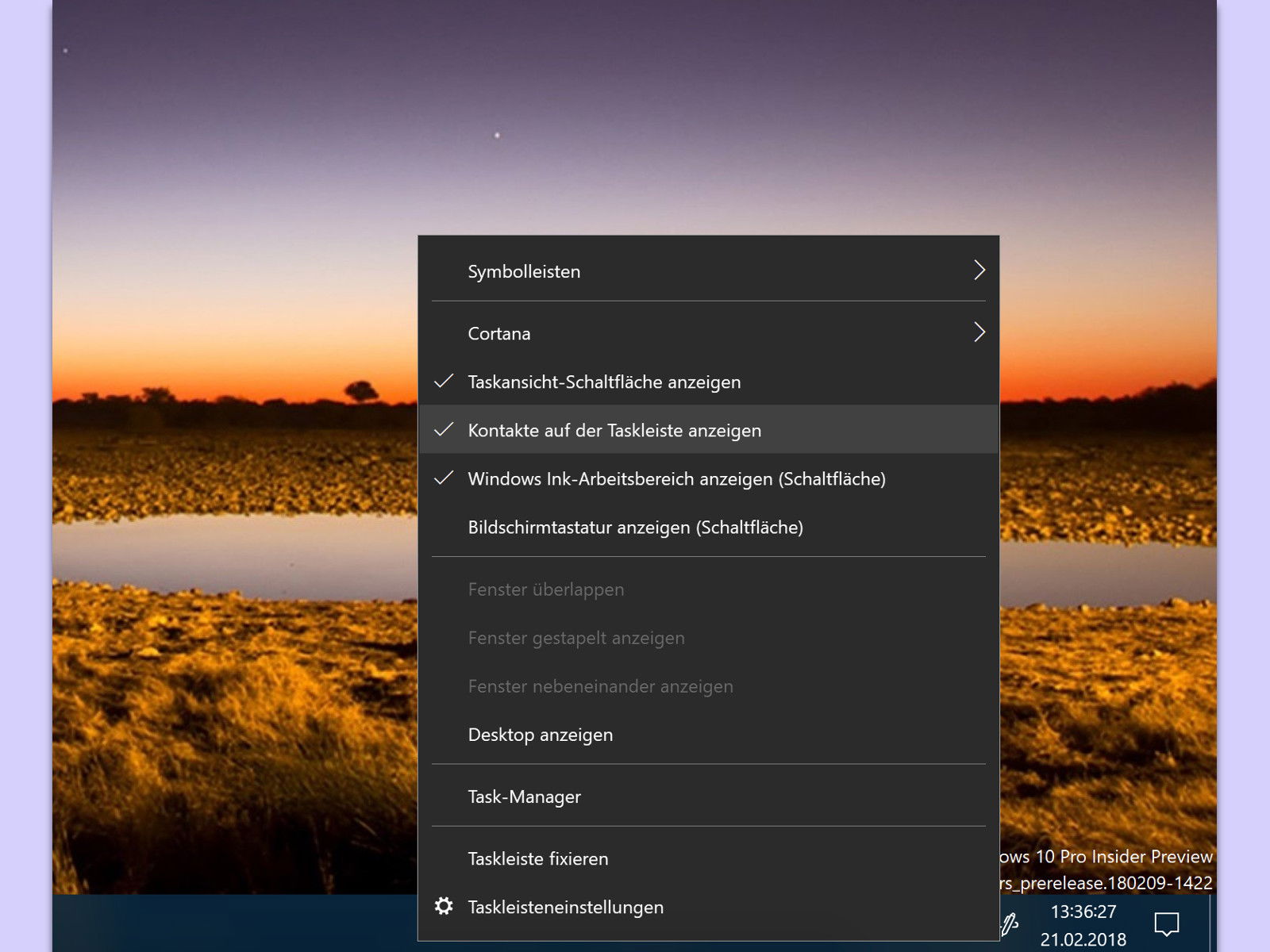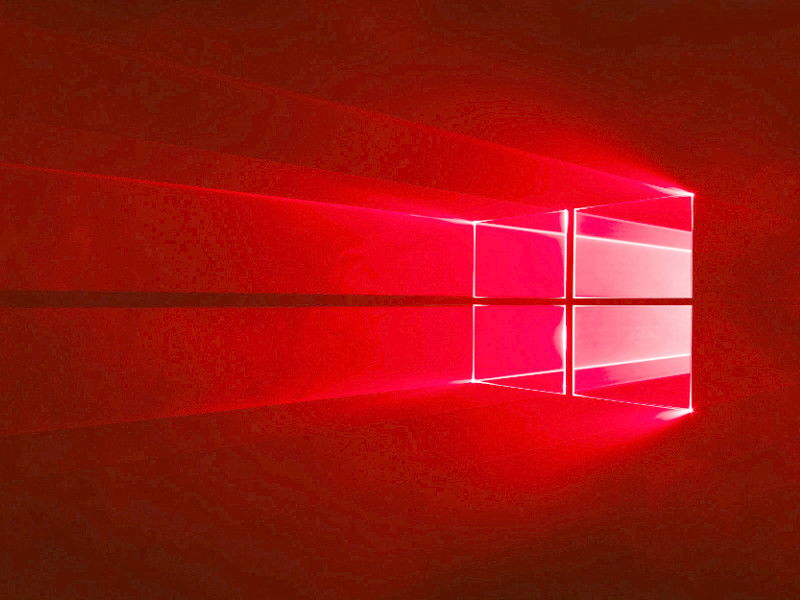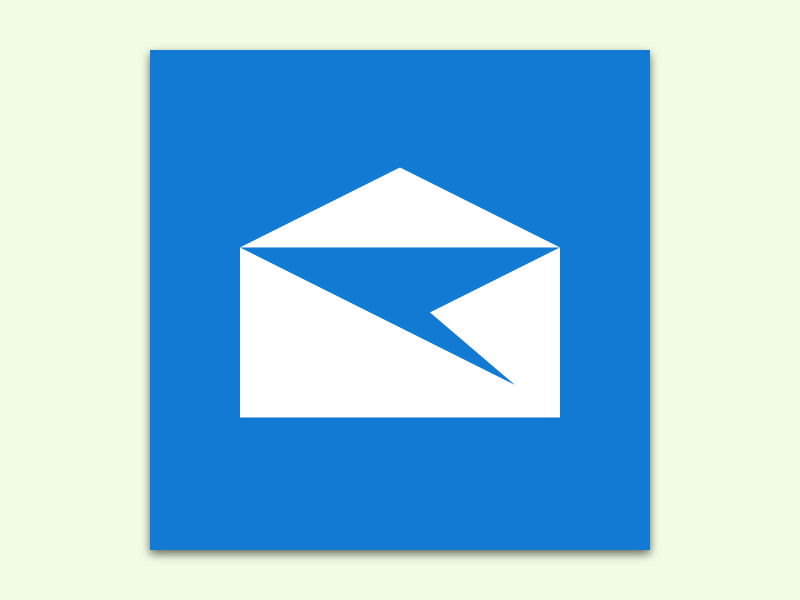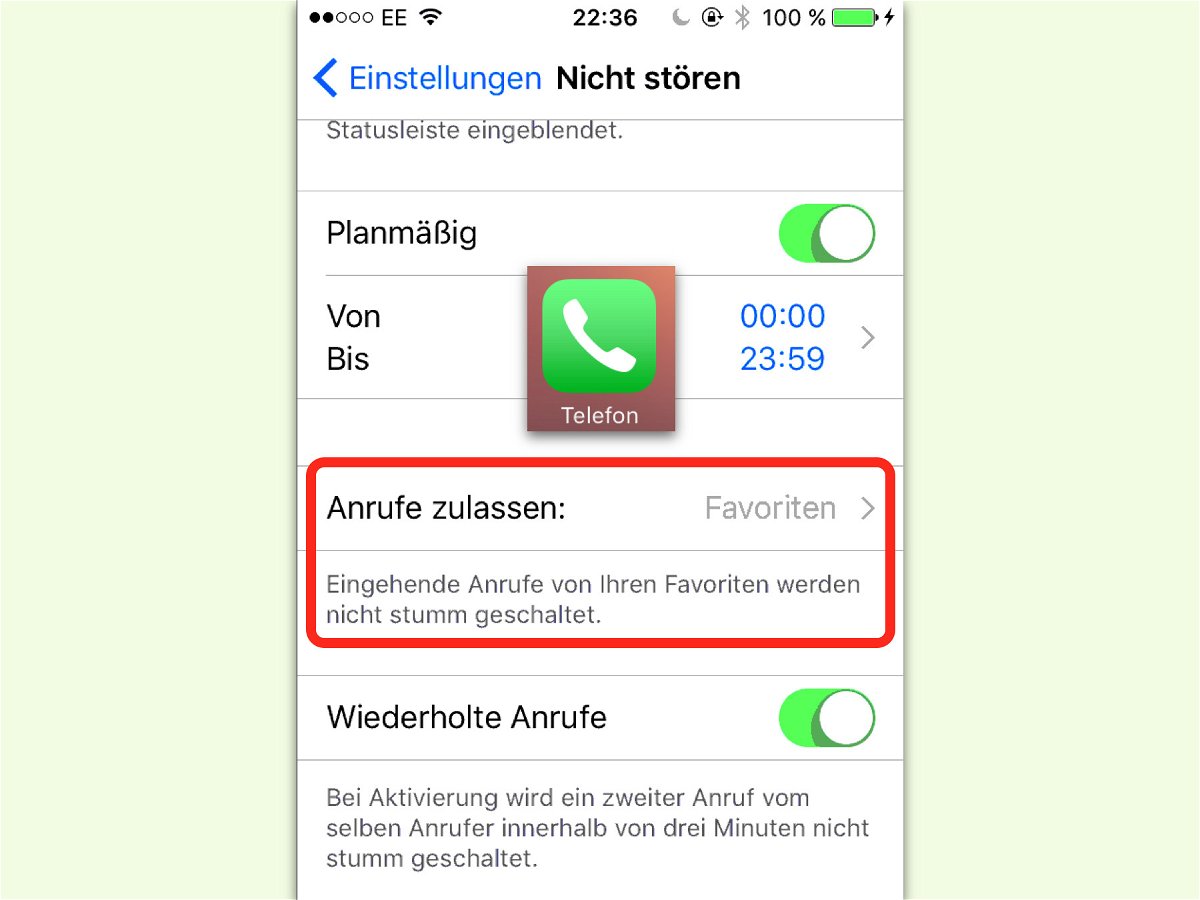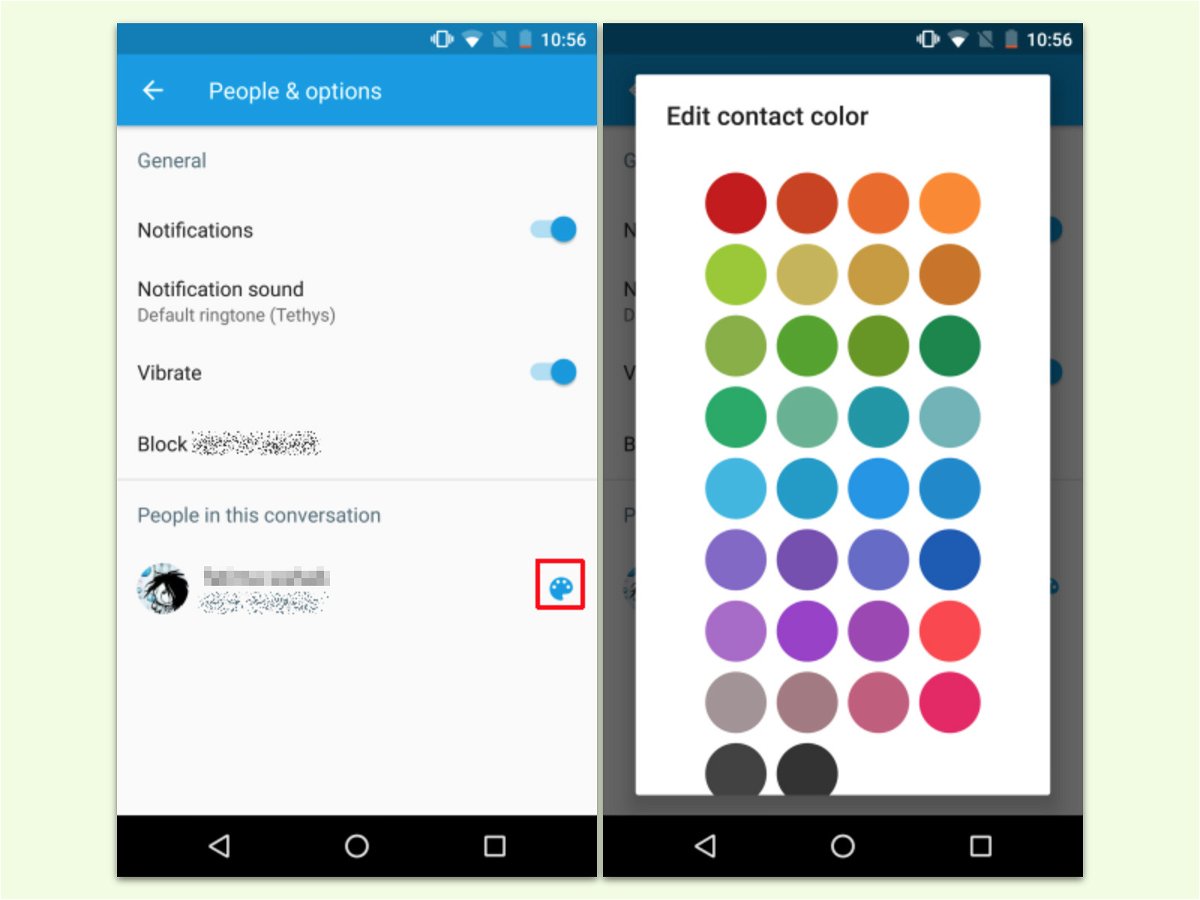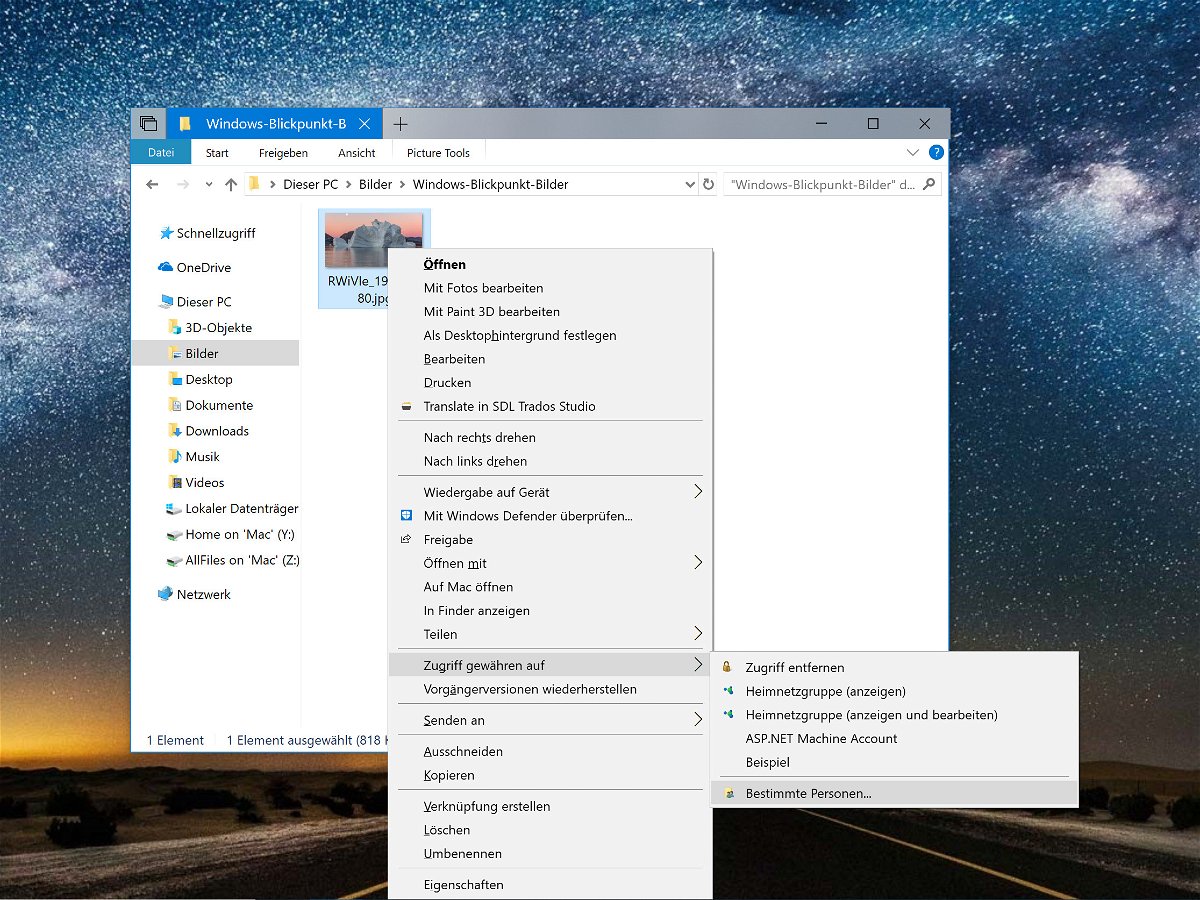
16.05.2018 | Netzwerk
Im Windows 10 April-Update hat Microsoft die kaum genutzten Heimnetz-Gruppen entfernt. Damit ließen sich Dateien im Netzwerk besonders einfach teilen. Wir zeigen, wie sich Ordner auch ohne Heimnetz-Gruppe für andere freigeben lassen.
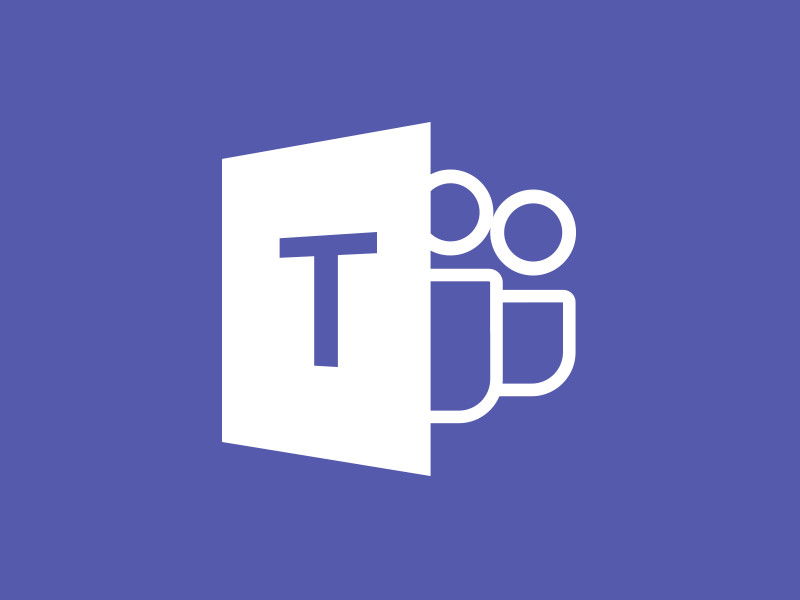
05.05.2018 | Office
Mit der Teams-Plattform stellt sich Microsoft gegen den Marktführer Slack auf. Wer mit seinen Kollegen Microsoft Teams nutzt – als Teil von Office 365 –, kann das Programm schneller nutzen, wenn dazu nicht immer die Maus genutzt werden muss.
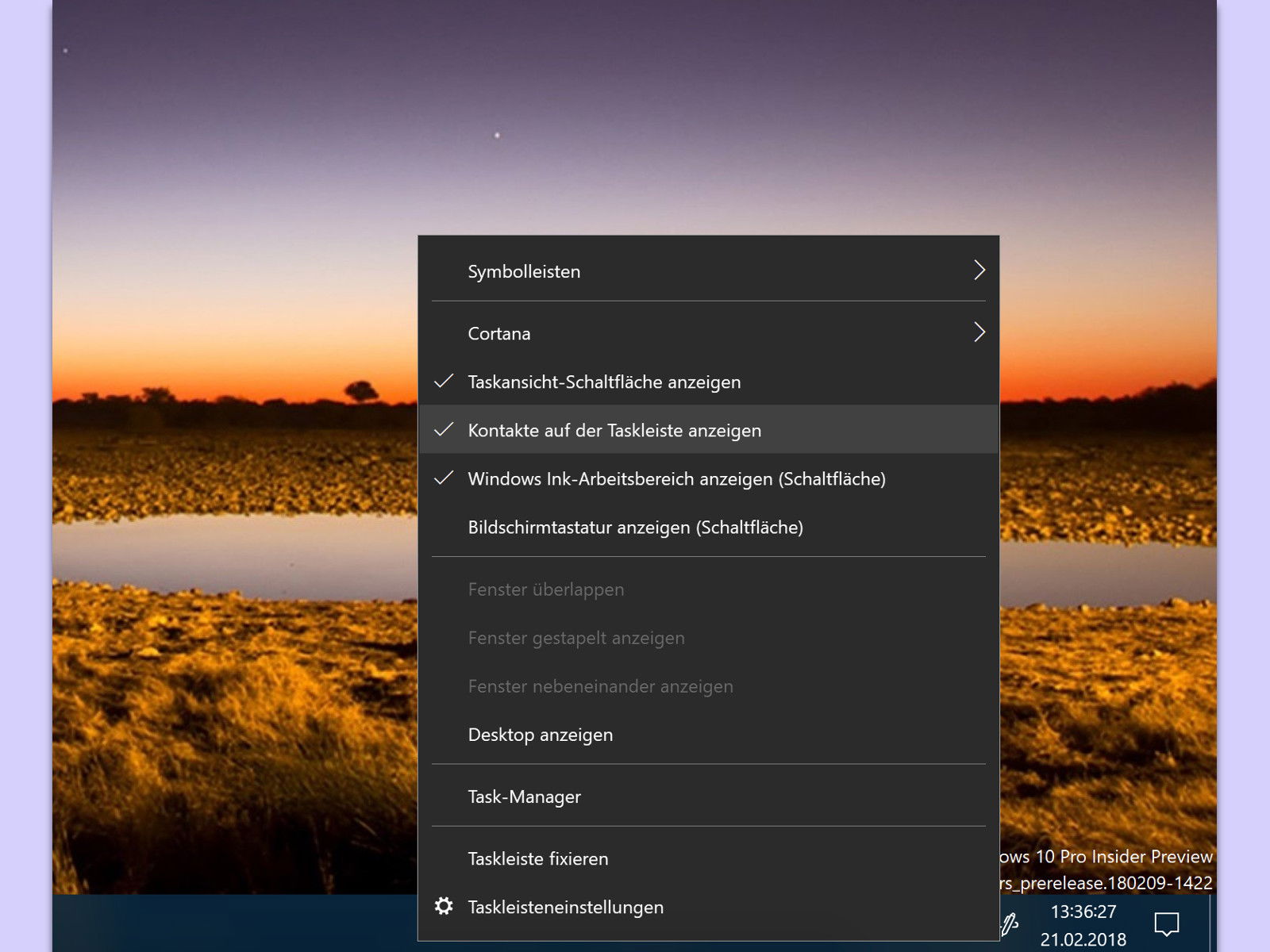
21.02.2018 | Windows
Seit dem Fall Creators Update zeigt Windows 10 unten rechts in der Taskleiste kleine Bilder der am häufigsten kontaktierten Personen an. Wer diese Kontaktliste nicht benötigt, kann sie auf Wunsch auch mit wenigen Klicks ausblenden.
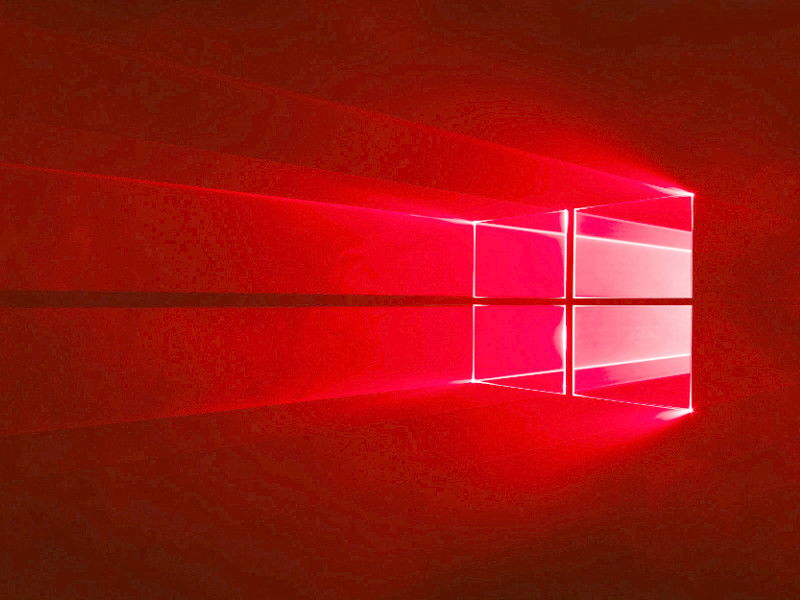
30.01.2018 | Windows
Unten rechts in der Taskleiste zeigt Windows 10 die Vorschau-Bilder von drei häufig kontaktierten Personen an. Wer an dieser Stelle mehr oder weniger Gesichter beziehungsweise Fotos sehen möchte, kann die Anzahl aber auch selbst justieren. Wir zeigen, wie man dazu vorgeht.
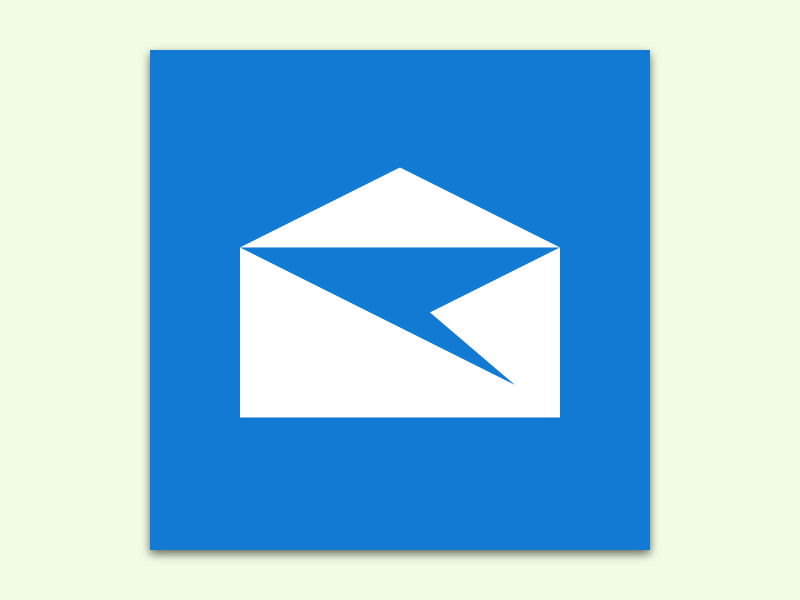
28.03.2017 | Windows
Mit der Mail-App können auch Nutzer, die keine Lizenz von Microsoft Office bzw. Outlook haben, eMails offline lesen und schreiben. In dieser Mail-App von Windows 10 lassen sich Personen auch markieren, also taggen. So findet man zugehörige Nachrichten schneller.
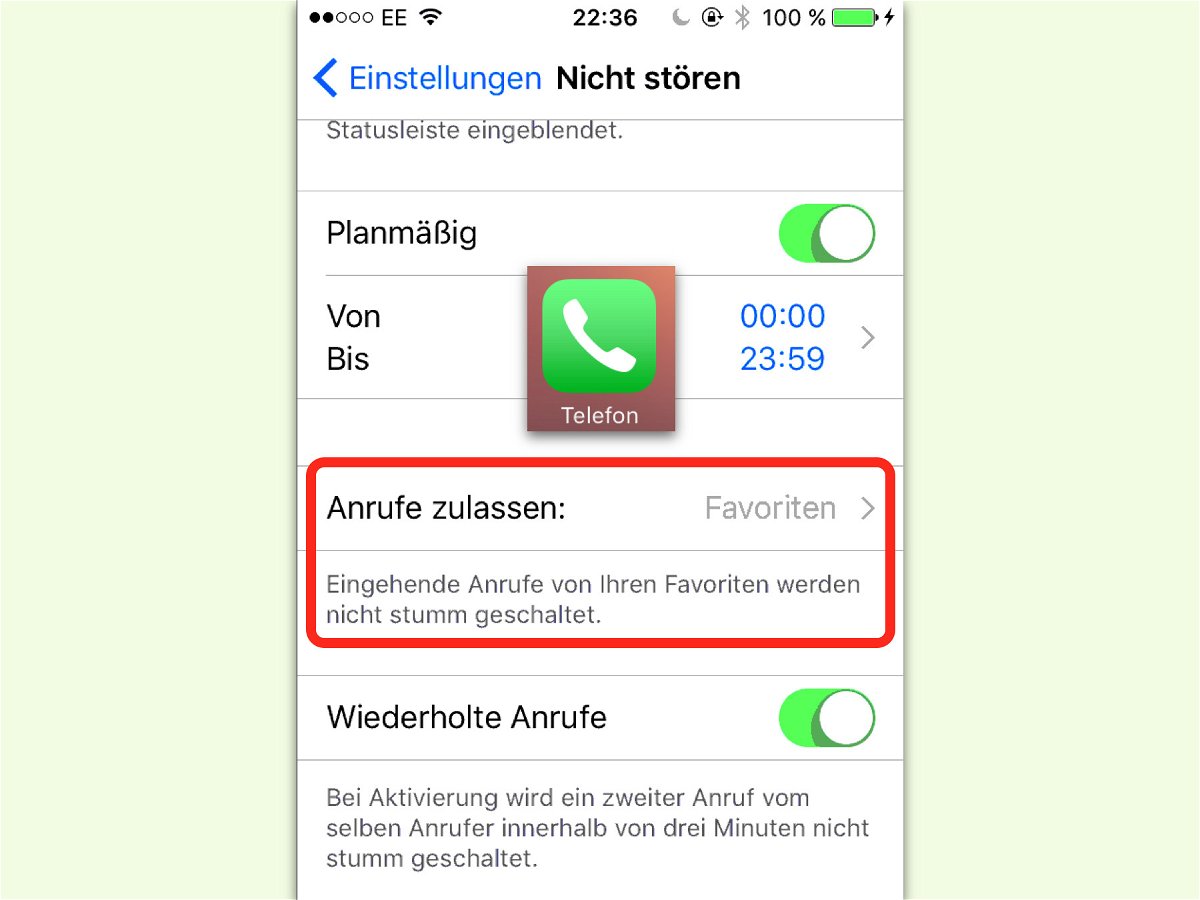
21.03.2017 | iOS
Wer nachts seine Ruhe haben will, schaltet das Handy am besten aus. Geht das nicht, sollte man unbedingt den Nicht-stören-Modus aktivieren. Welche Kontakte trotzdem durchgestellt werden sollen, kann mit wenigen Schritten festgelegt werden.
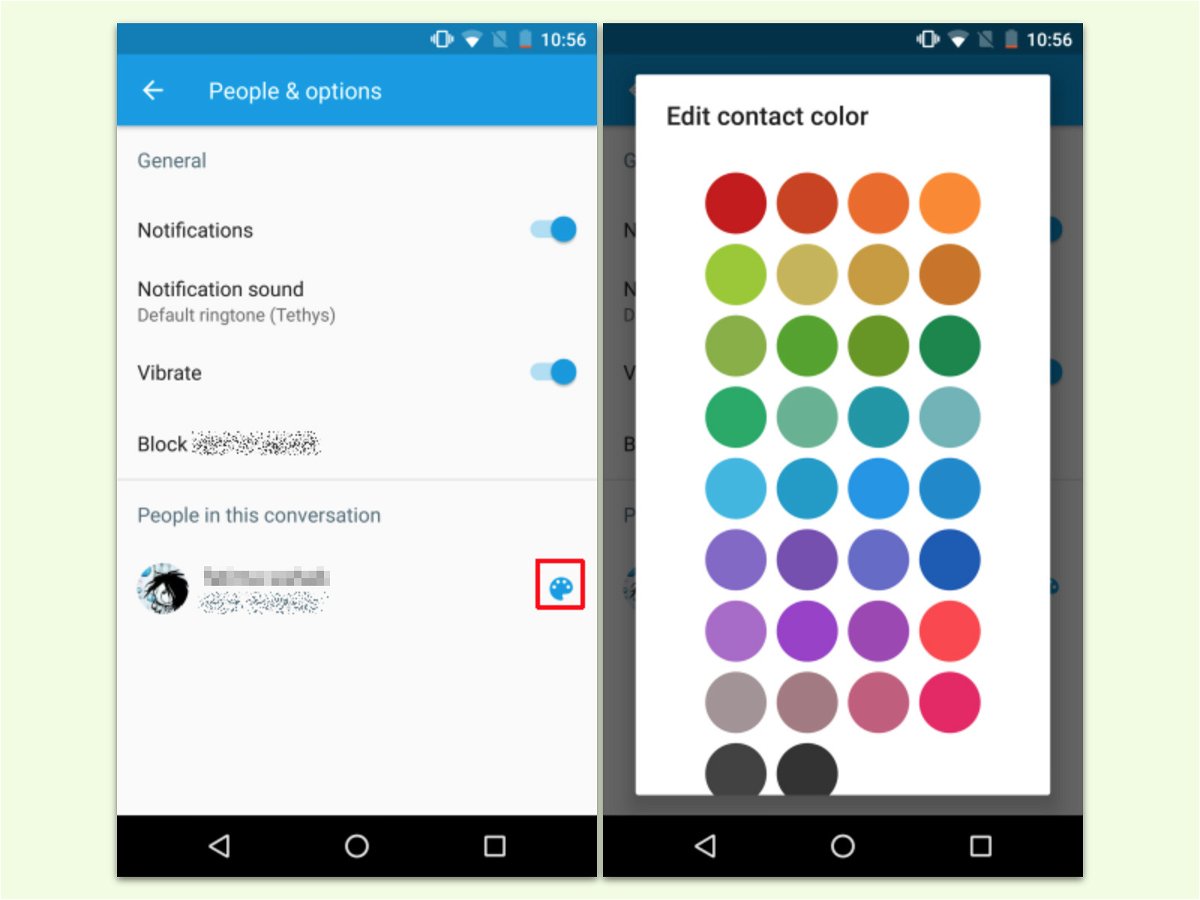
01.01.2017 | Android
Als Messaging-App erfüllt der Google Messenger genau seinen Zweck. Neben Emoji, Stickern und einer schnellen Suche nach Kontakten lässt sich in dieser App auch eine eigene Farbe für Kontakte hinterlegen. So ist leichter zu erkennen, wer eine Nachricht schreibt.

01.01.2017 | Social Networks
Viele haben in Outlook oder separat eine Liste von Kontakten. Dabei sind nicht selten neben Namen und eMails auch Telefon-Nummern gespeichert. Ob die noch aktuell sind, muss man nicht erst feststellen, wenn man sie benötigt.